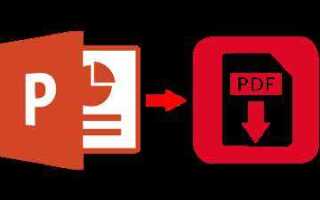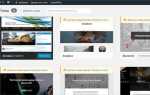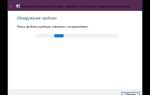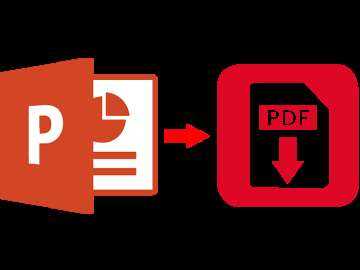
PDF-документы часто используются для распространения информации в зафиксированном виде. Однако при подготовке выступлений, обучающих материалов или отчетов бывает необходимо превратить этот формат в интерактивную презентацию PowerPoint. Прямая конвертация возможна, но требует знания подходящих инструментов и порядка действий.
Если PDF содержит только изображения (например, отсканированные страницы), автоматическое извлечение текста будет невозможно без OCR-распознавания. В этом случае сначала потребуется использовать программы, поддерживающие оптическое распознавание текста, такие как Adobe Acrobat Pro, ABBYY FineReader или OnlineOCR. Только после этого можно переходить к импорту содержимого в PowerPoint.
При наличии текстового слоя процесс проще. В Adobe Acrobat выберите пункт Файл → Экспортировать в → Microsoft PowerPoint. Программа автоматически создаст .pptx-файл с сохранением структуры, заголовков и изображений. Однако такой способ не всегда корректно передаёт форматирование – потребуется ручная правка.
Для более гибкого контроля лучше использовать специализированные онлайн-сервисы, такие как Smallpdf, iLovePDF или PDFtoPPT. Они позволяют быстро загрузить документ и получить презентацию без установки программ. Но стоит учитывать конфиденциальность данных – загрузка в облако может быть неприемлема для работы с внутренними документами.
После конвертации важно проверить и адаптировать слайды: заменить нечитабельные шрифты, удалить лишние элементы, распределить контент по структуре «одна мысль – один слайд». Это повысит наглядность и восприятие материала.
Выбор способа конвертации: онлайн-сервисы или программы
Если необходимо быстро превратить PDF в слайды PowerPoint без установки ПО, подойдут онлайн-сервисы. Среди популярных – Smallpdf, iLovePDF, PDF2Go. Они работают в браузере, поддерживают загрузку с облачных хранилищ и позволяют обработать файл за 1–2 минуты. Однако стоит учитывать ограничения: большинство платформ обрабатывают лишь несколько документов в день бесплатно, не поддерживают файлы более 50–100 МБ и не всегда корректно передают форматирование, особенно при наличии нестандартных шрифтов и графики.
Десктопные программы, такие как Adobe Acrobat Pro DC, Wondershare PDFelement и Foxit PDF Editor, обеспечивают большую точность конвертации. Например, Acrobat сохраняет слои, векторные элементы и структуры заголовков, что критично при подготовке деловых презентаций. Программы позволяют работать с защищёнными файлами и пакетной конвертацией, а также дают возможность редактировать результат до сохранения в формате .pptx.
Если планируется частая работа с PDF, установка ПО будет оправдана. Для единичных задач достаточно онлайн-инструмента, но перед загрузкой важно проверить политику конфиденциальности: не все сервисы удаляют файлы с серверов автоматически.
Проверка исходного PDF на совместимость с конвертацией
Структура документа. Для корректной конвертации важно, чтобы PDF-файл содержал четко определённую иерархию: заголовки, текстовые блоки, изображения. Сканированные документы, представляющие собой растровые изображения, не поддаются точной трансформации в редактируемые слайды.
Шрифты и кодировка. Убедитесь, что PDF использует встроенные или стандартные шрифты (Arial, Times New Roman, Helvetica). Если шрифты не встроены или применены нестандартные гарнитуры, текст может отобразиться некорректно при импорте в PowerPoint. Проверьте это в свойствах PDF в разделе «Fonts» (например, в Adobe Acrobat).
Многоуровневые элементы. Сложные макеты с таблицами, вложенными списками, колонками и прозрачными слоями часто теряют структуру при экспорте. Такие элементы желательно упростить или предварительно разбить на отдельные страницы с более линейным расположением.
Графика и векторные объекты. Векторные элементы лучше воспринимаются конвертерами, чем растровые изображения. Использование SVG, EPS или встроенных объектов PDF-примитивов увеличивает шанс точной конвертации. Большое количество JPEG-файлов может привести к снижению качества после переноса в PowerPoint.
Защита и ограничения. PDF с паролем или запретом на редактирование, копирование и извлечение данных не поддается полной конвертации. Убедитесь, что такие ограничения сняты – это можно проверить в свойствах файла в разделе «Security».
Язык и кодировка текста. При наличии текстов на языках с нелатинскими алфавитами (например, русский, китайский) проверьте, поддерживает ли ваш конвертер Unicode и корректно ли отображается результат. Тестовую конвертацию лучше провести на небольшом фрагменте.
Размер и количество страниц. Файлы свыше 100 страниц или более 50 МБ часто вызывают ошибки в онлайн-сервисах. Разделите такие документы на части и убедитесь, что каждая страница содержит законченную мысль – это упростит разбиение на слайды.
Использование Adobe Acrobat для экспорта в PowerPoint
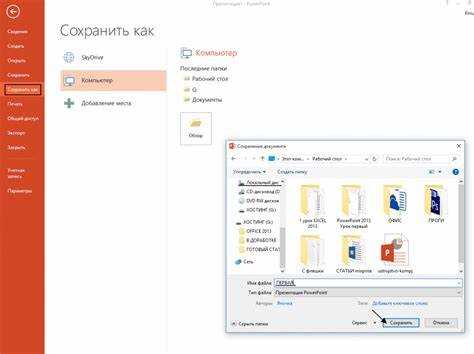
Adobe Acrobat Pro предоставляет встроенный инструмент для преобразования PDF-документов в формат PowerPoint (.pptx) с сохранением структуры и графики.
- Откройте PDF-файл в Adobe Acrobat Pro (версия не ниже DC).
- В правой панели выберите «Экспорт PDF».
- Укажите формат «Microsoft PowerPoint (.pptx)».
- Нажмите «Экспорт». При необходимости войдите в Adobe ID для активации функции.
- Сохраните файл в нужной директории.
Слайды сохраняются с текстом в редактируемом виде. Все шрифты, изображения и таблицы переносятся в максимально приближенном к оригиналу виде. Для лучшего результата:
- Избегайте сканированных PDF: распознавание текста (OCR) может исказить структуру.
- Проверьте, что в PDF использованы встроенные шрифты – это повышает точность экспорта.
- Удалите фоновые водяные знаки и лишние графические элементы перед экспортом – это упрощает итоговый файл.
После экспорта откройте презентацию в PowerPoint и проверьте корректность заголовков, списков и форматирования. Внесите точечные правки вручную при необходимости.
Конвертация через Google Slides с сохранением структуры
Google Slides позволяет импортировать PDF в формате изображений, а затем вручную восстановить структуру слайдов. Для максимального сохранения логики документа потребуется последовательность шагов:
- Откройте Google Диск и загрузите PDF-файл.
- Щёлкните по файлу правой кнопкой мыши и выберите «Открыть с помощью» → «Google Документы». Это преобразует страницы PDF в изображённый текст, но форматирование будет частично утеряно.
- Скопируйте содержимое каждой страницы и вставьте его в отдельный слайд в Google Slides, создавая новую презентацию.
- Используйте стандартные шаблоны Google Slides, чтобы вручную восстановить заголовки, маркеры, таблицы и визуальную иерархию.
- Для вставки оригинального оформления можно предварительно конвертировать PDF-страницы в изображения (например, через ilovepdf.com), а затем вставить их как фон в соответствующие слайды.
- Текст из PDF лучше извлекать через Google Docs – это даёт возможность редактирования.
- Если в PDF используются нестандартные шрифты, замените их в презентации на доступные в Google Fonts.
- Для поддержания структуры используйте макеты слайдов (раздел «Макет» в Google Slides), а не произвольные текстовые блоки.
- Проверяйте порядок иерархии: заголовки, подзаголовки, списки – это влияет на восприятие материала при презентации.
Итоговая презентация будет точнее воспроизводить структуру оригинального документа, если адаптацию делать вручную, ориентируясь на смысловые блоки PDF, а не на внешний вид страниц.
Преобразование PDF в PowerPoint с помощью Microsoft Word
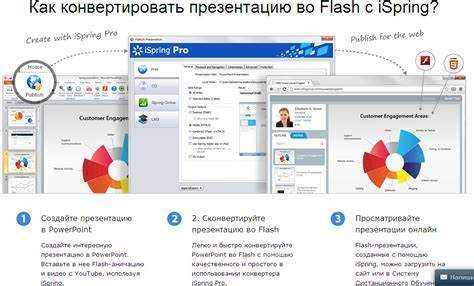
Откройте PDF-файл в Microsoft Word. Для этого запустите Word, выберите «Файл» → «Открыть», укажите нужный PDF. Программа предложит конвертацию в редактируемый формат – согласитесь. Конвертация может занять несколько секунд в зависимости от объёма документа.
После открытия файла в Word убедитесь, что структура документа корректно распознана. Проверьте наличие заголовков, изображений и списков. При необходимости вручную откорректируйте форматирование: выровняйте текст, удалите лишние отступы, замените некорректные символы.
Для создания презентации перейдите в PowerPoint и создайте новый файл. Затем переключитесь обратно в Word, выделите нужный фрагмент текста (например, раздел с подзаголовком и изображением), скопируйте и вставьте его на слайд PowerPoint с помощью команды «Вставить только текст» или «Сохранить форматирование источника» в зависимости от целей.
Если в документе есть изображения или графики, копируйте их отдельно и размещайте на слайдах вручную. Убедитесь, что каждый слайд содержит логически завершённый фрагмент информации. Используйте шрифт без засечек, единый стиль оформления и выравнивание по центру или слева.
По завершении сохраните презентацию в формате PPTX. При необходимости используйте встроенные средства PowerPoint для добавления анимации, переходов и дизайна.
Обработка графики и текста после конвертации
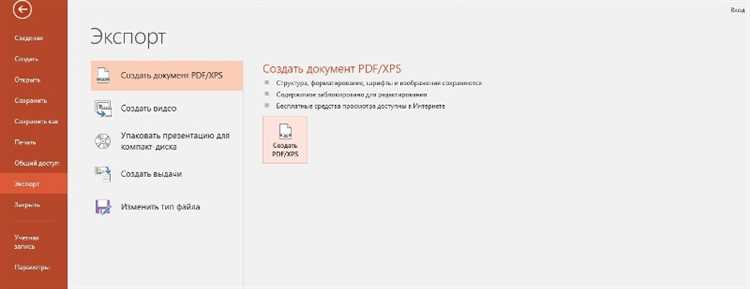
После конвертации PDF в PowerPoint важно тщательно проверить, как элементы, такие как изображения и текст, были перенесены. Часто при конвертации могут возникать проблемы с качеством графики, расположением элементов на слайде и форматированием текста. Вот несколько шагов для эффективной обработки:
Графика: После конвертации изображений в PowerPoint может потребоваться их оптимизация. Обычно они сохраняют исходные размеры и могут быть слишком большими или маленькими. Для улучшения качества изображения важно:
- Проверить разрешение графики. Если изображения выглядят пикселированными, рекомендуется заменить их на более высококачественные версии или отредактировать с помощью графических редакторов.
- Убедитесь, что изображения соответствуют масштабу слайда. Вы можете использовать инструменты PowerPoint для точной настройки размеров и выравнивания объектов.
- Удалить ненужные пустые области вокруг изображений, если они присутствуют, чтобы избежать «пустых» слайдов, которые только увеличивают размер презентации.
Текст: При конвертации часто возникают проблемы с шрифтами и форматированием. Чтобы избежать несоответствий, выполняйте следующие шаги:
- Используйте стандартные шрифты PowerPoint, чтобы текст корректно отображался на всех устройствах. В случае использования нестандартных шрифтов их нужно заменить на доступные или встроить их в презентацию.
- Проверьте разметку текста. Некоторые элементы, такие как списки или таблицы, могут быть преобразованы неправильно. Убедитесь, что структура документа сохранена, а текст не разрывается на несколько строк или абзацев.
- Обратите внимание на выравнивание текста. В PowerPoint могут измениться интервалы и отступы после конвертации, что сделает презентацию менее аккуратной. Внесите коррективы, чтобы всё выглядело гармонично.
Дополнительные советы:
- Используйте инструменты PowerPoint для автоматической коррекции цветовых схем и контраста, если изображения и текст выглядят тускло или трудно различимы.
- Проверьте все ссылки, если они были в исходном PDF-файле. В PowerPoint они могут быть утрачены или преобразованы в текст, и их потребуется вручную восстановить.
Решение проблем с искажённой версткой слайдов
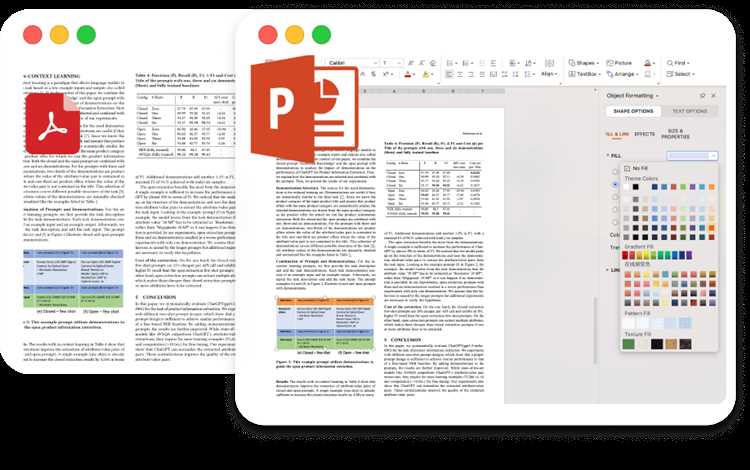
При конвертации PDF в PowerPoint часто возникают проблемы с искажением верстки. Это связано с тем, что PDF и PowerPoint используют разные способы представления контента. Чтобы минимизировать такие ошибки, можно применить несколько практик.
1. Используйте специализированные конвертеры. Некоторые онлайн-инструменты и программы, такие как Adobe Acrobat или Smallpdf, имеют встроенные алгоритмы, которые лучше справляются с корректной передачей элементов, сохраняя исходную структуру слайда. Это минимизирует количество ошибок в верстке.
2. Разделите большие PDF-документы. Когда PDF-файл слишком объёмный, процесс конвертации может привести к потерям данных и искажениям. Разбейте файл на несколько частей, чтобы уменьшить нагрузку на конвертер и улучшить точность отображения.
3. Ручная корректировка. Иногда, несмотря на использование качественных конвертеров, форматирование может быть нарушено, особенно в случае сложных графиков, таблиц или нестандартных шрифтов. После конвертации необходимо вручную проверить каждый слайд, выровнять элементы и заменить шрифты, которые не поддерживаются в PowerPoint.
4. Использование OCR (Оптическое распознавание символов). Если PDF-файл содержит отсканированные изображения, то для корректного извлечения текста и графики можно использовать OCR-технологии. Это позволяет преобразовать изображения в редактируемый текст, что значительно упрощает дальнейшую работу.
5. Переход от векторной графики к растровой. В случае, если на слайде используются сложные векторные элементы, PowerPoint может неправильно их отобразить. Преобразование векторных объектов в растровые (например, через конвертацию в изображения) позволяет избежать искажений и сохранить внешний вид слайдов.
6. Проверка шрифтов. Проблемы с шрифтами также могут привести к искажениям верстки. Если в исходном PDF используются нестандартные шрифты, важно убедиться, что они установлены на компьютере или заменить их на более универсальные, поддерживаемые PowerPoint.
Соблюдение этих рекомендаций поможет минимизировать проблемы с искажением верстки при преобразовании PDF в презентацию PowerPoint. Важно помнить, что автоматические инструменты не всегда идеально обрабатывают сложные элементы, и иногда ручная доработка остаётся необходимой для достижения оптимального результата.
Сохранение и экспорт финальной версии презентации
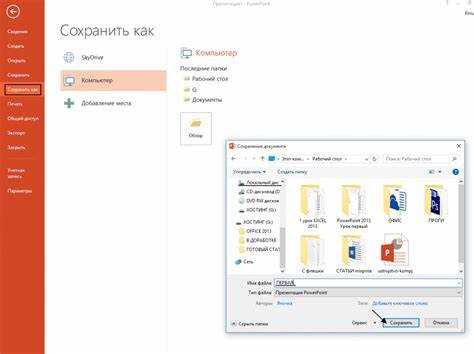
После завершения редактирования презентации, преобразованной из PDF, важно правильно сохранить и экспортировать файл для дальнейшего использования. Прежде чем начать экспорт, проверьте, что все элементы презентации правильно отображаются, а форматирование не нарушено. Это особенно важно, если презентация включает графику, таблицы или нестандартные шрифты.
Для сохранения файла в PowerPoint используйте опцию «Сохранить как» в меню «Файл». Выберите формат .pptx, так как это наиболее универсальный и совместимый формат для большинства версий PowerPoint. Чтобы избежать потери данных или ошибок при открытии, убедитесь, что файл не содержит поврежденных элементов или ссылок на внешние ресурсы.
Если презентация предназначена для передачи или использования на других устройствах, возможно, будет полезно экспортировать её в формат PDF. Для этого в PowerPoint выберите «Сохранить как PDF». Такой формат сохранит внешний вид слайдов и обеспечит удобство просмотра на любых устройствах без потери качества. Однако имейте в виду, что при таком экспорте анимации и переходы между слайдами не сохранятся.
Если презентация предназначена для загрузки в облачные сервисы или отправки по электронной почте, также можно использовать опцию «Экспорт» в PowerPoint для создания файла с меньшим размером, что удобно для обмена через интернет. Для этого выберите «Экспорт» и установите нужные параметры, такие как разрешение изображений или качество видео.
После экспорта файла убедитесь, что он соответствует всем требованиям и работает корректно на различных устройствах. Перед отправкой или загрузкой рекомендуется проверить файл на другом компьютере или в другой версии программы PowerPoint.
Вопрос-ответ:
Как преобразовать PDF в PowerPoint с помощью онлайн-сервисов?
Для конвертации PDF-файла в презентацию PowerPoint можно воспользоваться онлайн-сервисами, такими как Smallpdf или ILovePDF. Эти инструменты позволяют загружать PDF-документ и автоматически преобразовывать его в формат PPTX. Процесс обычно достаточно быстрый: достаточно выбрать файл, загрузить его, и через несколько минут будет доступна ссылка на скачивание готовой презентации. Важно помнить, что такие сервисы могут ограничивать размер файла или количество операций в день для бесплатных пользователей.
Какие программы можно использовать для преобразования PDF в PowerPoint?
Для преобразования PDF в PowerPoint есть несколько программ, которые можно установить на компьютер. Одним из популярных вариантов является Adobe Acrobat Pro, который позволяет экспортировать PDF в различные форматы, включая PPT. Также существуют специализированные программы, такие как Wondershare PDFelement и Nitro PDF, которые предоставляют похожие функции и позволяют работать с документами более гибко. Эти программы могут предложить дополнительные настройки для конвертации, такие как сохранение оригинального форматирования и изображений, что бывает полезно при работе с сложными документами.
Почему не всегда удается точно преобразовать PDF в PowerPoint?
Не всегда удается точно преобразовать PDF в PowerPoint из-за различий в форматировании и структуре данных между этими двумя форматами. PDF-файл может содержать изображения, таблицы и текст, которые могут быть организованы таким образом, что они не будут идеально соответствовать слайдам PowerPoint. Иногда тексты или элементы могут не правильно выровняться или потерять шрифты. В таких случаях необходимо вручную подкорректировать форматирование после преобразования. Важно выбирать инструменты, которые поддерживают настройку преобразования и сохраняют как можно больше исходных элементов файла.
Как можно улучшить качество преобразованной презентации PowerPoint?
Для улучшения качества преобразованной презентации PowerPoint можно использовать несколько подходов. Во-первых, важно выбрать инструмент для конвертации, который максимально сохраняет исходное форматирование и изображения. После конвертации стоит проверить слайды на предмет ошибок в отображении текста и изображений. Также можно вручную улучшить качество презентации, добавив анимации, переходы между слайдами и графические элементы. В случае с большим количеством текста, рекомендуется перераспределить его по слайдам и добавить изображения, чтобы сделать презентацию более наглядной и привлекательной.